如何让excel中的图片自适应单元格
1、打开一个我们需要编辑的excel表格盲栗央。

2、选中一个我们想要插入图片的单元格,点击“插入”菜单。
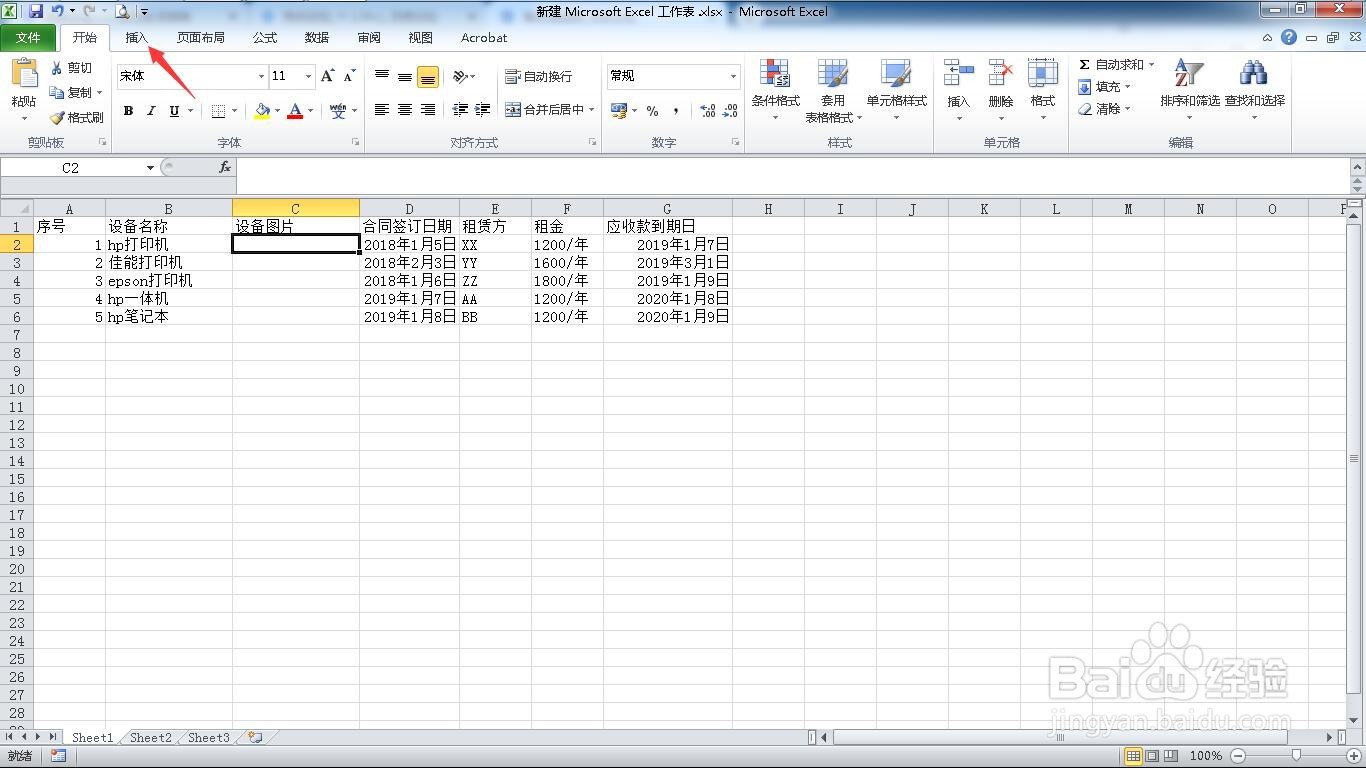
3、单宋肥击“图片”命令。
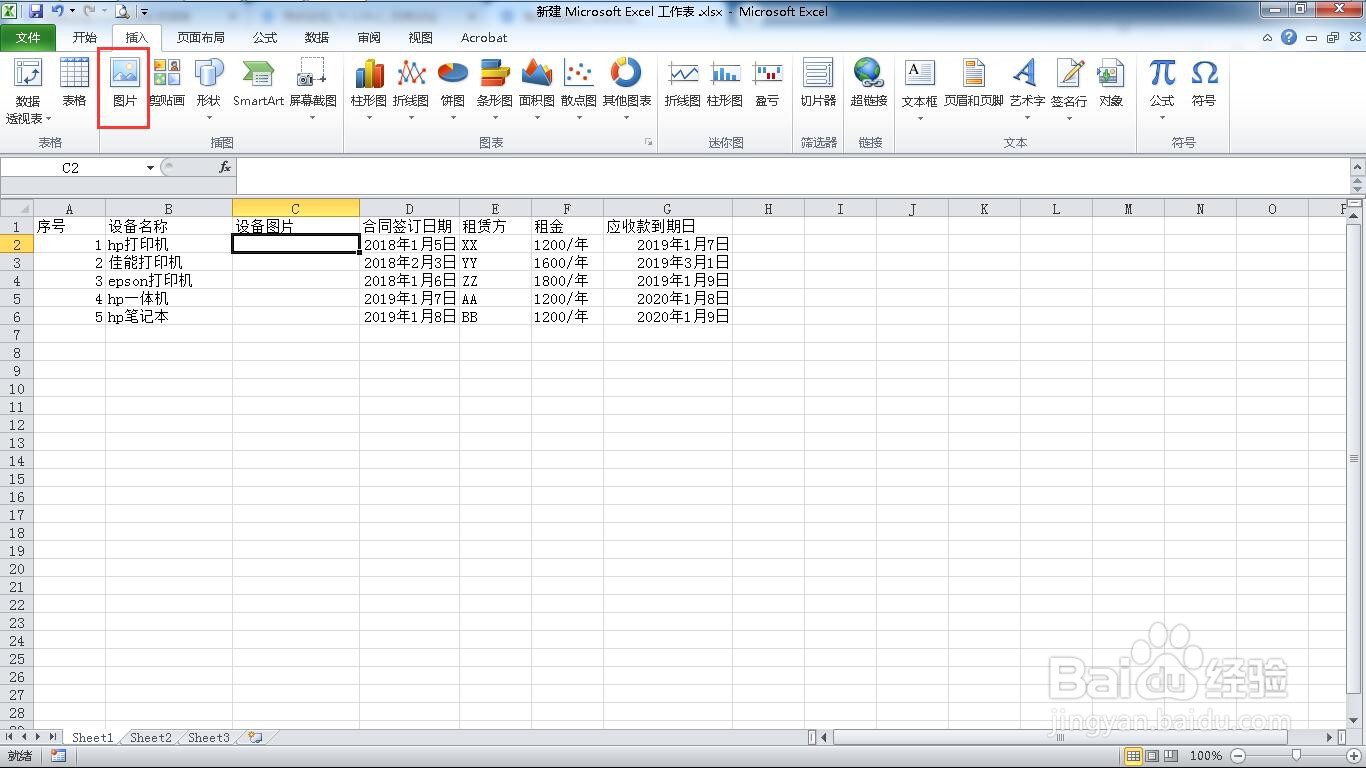
4、找到我们想要插入的图片,点击“插入”按钮。

5、调整图片到合适的排辞大小,再调整单元格下边界和右边界,将图片放入单元格内。
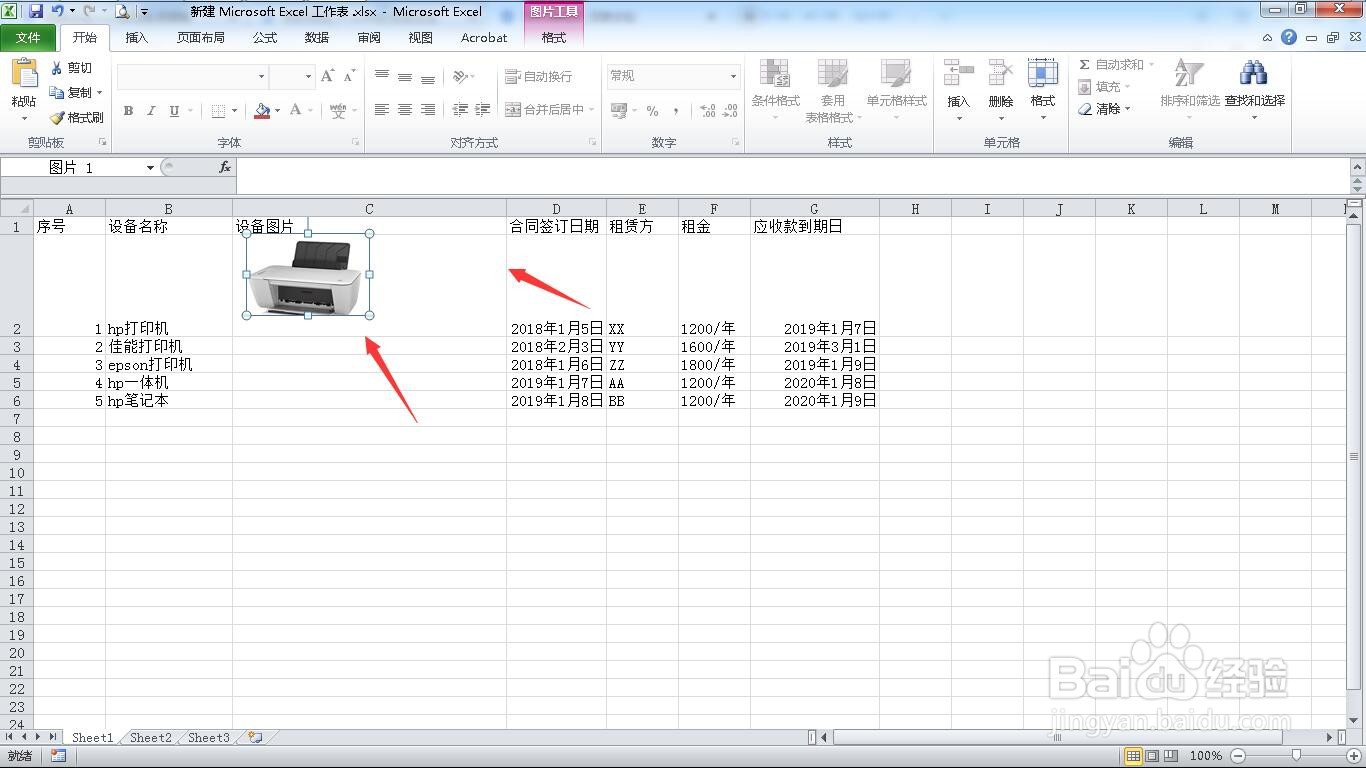
6、将单元格与图片大小调整到一致大小。
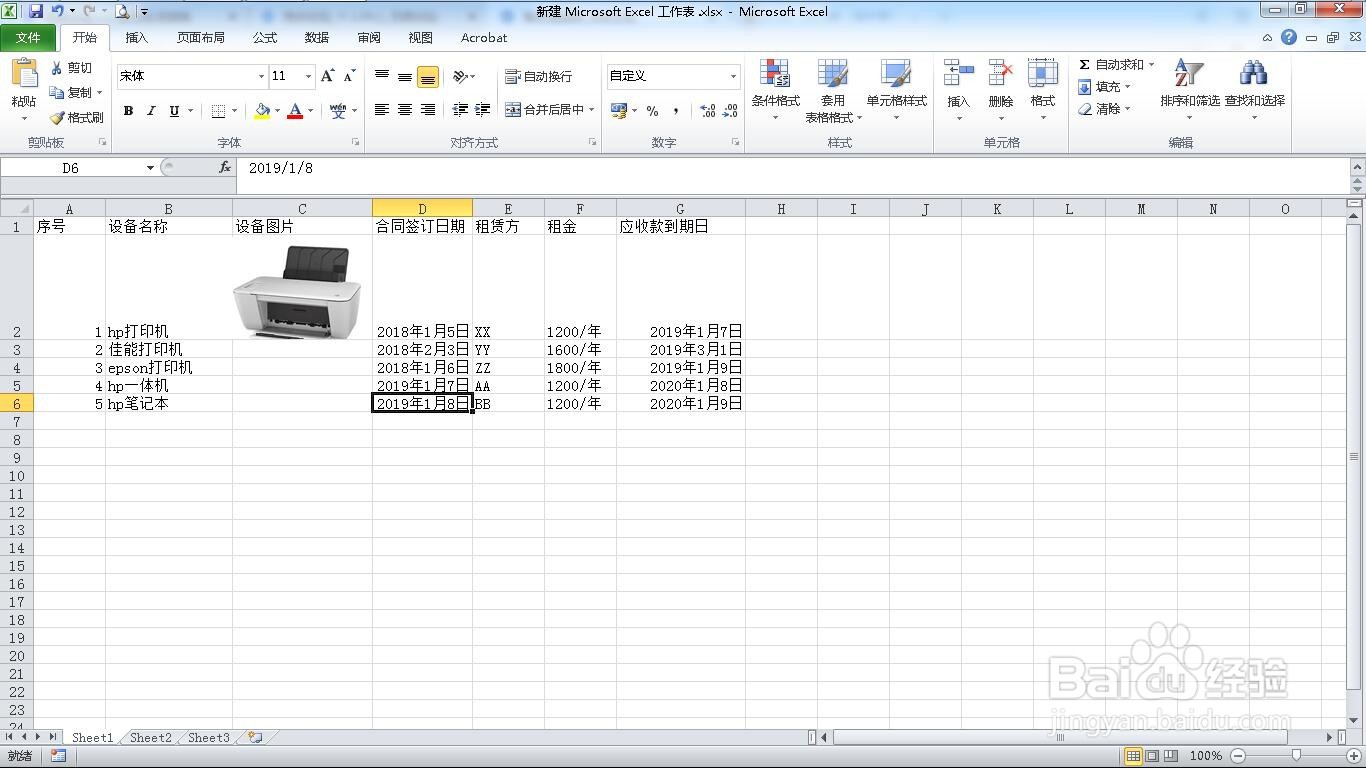
7、单击右键选择大小和属性命令。

8、选择“属性”功能。
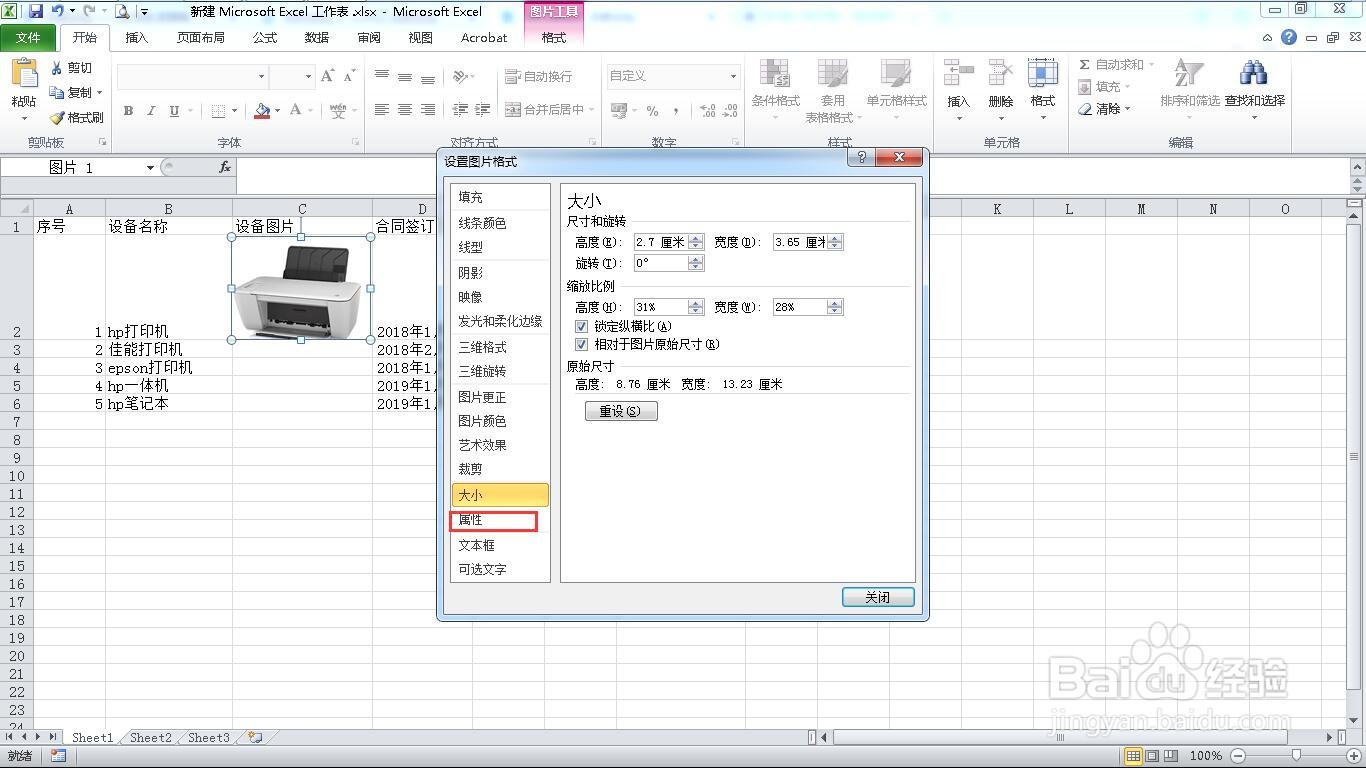
9、勾选“大小和位置随单元格而变”。

10、这样我们在调整表格就会发现,图片会跟着单元格自适应变化了。

声明:本网站引用、摘录或转载内容仅供网站访问者交流或参考,不代表本站立场,如存在版权或非法内容,请联系站长删除,联系邮箱:site.kefu@qq.com。
阅读量:195
阅读量:81
阅读量:185
阅读量:55
阅读量:27